در این مقاله، نحوه کارکرد مولتی سایت وردپرس و زمان استفاده از آن را توضیح خواهیم داد. علاوه بر این، ما به شما نحوه ایجاد سایت شبکه ای به صورت گام به گام را نشان خواهیم داد.
مولتی سایت وردپرس به شما امکان می دهد یک شبکه کامل از سایت های ایجاد شده با یک وردپرس نصب شده ایجاد کنید.
همینطور می توانید شبکه خود را خصوصی نگه دارید و از آن برای تأمین انرژی شبکه سایت خود استفاده کنید. مانند یک تجارت محلی که برای هر موقعیت یک سایت شبکه ای ایجاد می کند. یا می توانید شبکه خود را عمومی کرده و به افراد اجازه ثبت نام و ایجاد سایت را در شبکه خود مانند WordPress.com بدهید.
در حالی که هر سایت داشبورد خاص خود را دارد، همه چیز توسط یک نصب وردپرس و یک پایگاه داده تأمین می شود و صاحبان سایت به طور کامل کنترل چندانی ندارند.
در این پست، ما کمی بیشتر در مورد نحوه کارکرد مولتی سایت وردپرس و اینکه آیا استفاده از آن ایده خوبی است یا نه، صحبت می کنیم.
مولتی سایت وردپرس چگونه کار می کند؟
Multisite وردپرس یک ویژگی اصلی وردپرس است، اگرچه به طور پیش فرض فعال نیست.
هنگامی که آن را فعال کنید، داشبورد Network Admin جدیدی دریافت خواهید کرد که در آن می توانید همه سایت های شبکه ای خود را مدیریت کنید. مولتی سایت وردپرس همچنین نقش کاربر جدید Network Admin را اضافه می کند، که تنها نوع حساب کاربری است که می تواند به داشبوردی که گفته شد، دسترسی پیدا کند.
در آنجا می توانید تصمیماتی بگیرید، مانند:
- این که آیا کاربران می توانند ثبت نام کنند و سایت های خود را ایجاد کنند.
- کدام قالب ها و افزونه ها برای سایت های شبکه ای موجود است.
- اینکه صاحبان سایت به چه میزان کنترل دارند، مانند اینکه آیا می توانند برخی از افزونه هایی را که شما در دسترس قرار داده اید، غیرفعال کنند.
همچنین هر سایت، داشبورد وردپرس خود را دارد که در آن افراد می توانند محتوا، قالب ها و افزونه ها را مدیریت کنند. با این حال، بر خلاف یک سایت معمولی وردپرس، سرپرست های سایت نمی توانند قالب ها یا افزونه های خود را نصب کنند. آنها فقط می توانند از بین گزینه هایی که مدیر کل شبکه فعال کرده است، یکی را انتخاب کنند.
اگر هنوز وب سایت خود را راه اندازی نکرده اید، به مقاله آموزش کامل طراحی سایت با وردپرس ژاکت مراجعه کنید.
نحوه کارکرد مولتی سایت وردپرس در سطح فنی
Multisite وردپرس به شما امکان می دهد سایت های شبکه ای نامحدود ایجاد کنید، اما تفاوت زیادی در نحوه ذخیره سازی داده های این سایت ها توسط وردپرس وجود دارد.
اگر بخواهید چندین سایت واحد نصب شده در وردپرس ایجاد کنید، هر سایت پایگاه داده و فایل های خود را خواهد داشت.
اما، با مولتی سایت وردپرس، همه سایت ها از یک پایگاه داده و فایل مشترک بهره می برند.
اگر می خواهید نگاه فنی عمیق تری داشته باشید، اساساً:
- وردپرس برای هر شبکه سایت چند جدول پایگاه داده جدید ایجاد می کند.
- وردپرس برخی از جداول را بین همه سایت های شبکه به اشتراک می گذارد، به ویژه wp_users.
علاوه بر این، برای سازماندهی فایل ها برای هر سایت شبکه ای، وردپرس برای هر سایت شبکه پوشه ای را برای بارگذاری اضافه می کند. مثلا:
- تک سایت – wp-content/uploads/year/month
- مولتی سایت – wp-content/uploads/NETWORK_SITE/year/month
چه زمانی باید از وردپرس چند سایته استفاده کنید؟
مولتی سایت وردپرس گزینه خوبی برای شما است، اگر:
- شبکه ای از سایت ها با عملکرد مشابه ایجاد کنید.
- به دنبال ایجاد مکانی مانند WordPress.com هستید که در آن کاربران بتوانند سایت های خود را ایجاد کنند. برخی از افزونه های عضویت حتی می توانند با Multisite ادغام شوند تا بتوانید از افراد برای ایجاد سایتی در شبکه خود هزینه بگیرید.
چند مثال در این مورد:
- تجارت فیزیکی با یک سایت جداگانه برای هر مکان متفاوت
- دانشگاه با سایت جداگانه برای هر گروه یا اعضای هیئت علمی
- آژانس املاک و مستغلات، بیمه با یک سایت جداگانه برای هر نماینده
- و غیره
به عنوان مثال، وب سایت دانشگاه ایالتی جورجیا یک مولتی سایت وردپرس با بیش از 150 سایت شبکه ای برای بخش های مختلف است.
آیا می توانید از Multisite وردپرس برای میزبانی سایت های مشتری استفاده کنید؟
با برنامه ریزی برای دامنه مولتی سایت وردپرس، شما این امکان را دارید که از یک نام دامنه کاملاً سفارشی برای هر سایت در شبکه خود استفاده کنید، که ممکن است این سوال را برای شما ایجاد کند که آیا می توانید از مولتی سایت وردپرس به عنوان راهی آسان تر برای مدیریت چندین سایت مشتری استفاده کنید.
مطمئناً امکان پذیر است و برخی از توسعه دهندگان وردپرس هستند که تصمیم می گیرند این روش را بدون انجام عملکرد خاصی برای سایت هایی که برای مشتریان اصلیشان است انجام دهند.
با این حال، به نظر نمی رسد که در موارد زیر نیز مناسب باشد:
- پایگاه داده مشترک – همه سایت های مشتریان شما از یک پایگاه داده مشترک استفاده می کنند، که از نظر حریم خصوصی چندان خوب نیست.
- تنها یک نقطه خرابی – از آنجا که شما اساساً تمام سایت های مشتری خود را از یک نصب وردپرس اجرا می کنید، هر اتفاقی که برای آن نصب وردپرس بیفتد، تمام سایت های مشتریان شما را از بین می برد.
- منابع هاستینگ مشترک – همه سایت های شبکه شما از منابع هاستینگ مشترکی برخوردارند که اگر یک سایت شبکه از منابع بیشتری نسبت به بقیه سایت ها استفاده کند، می تواند مشکل ساز شود.
- جابه جایی سخت – اگر لازم بود سایت مشتری خود را به جای دیگری منتقل کنید، این کار با دردسر همراه خواهد بود. در حالی که امکان اکسترکت یک سایت منفرد از شبکه Multisite وجود دارد، اما این پروسه از یک جداسازی عادی خیلی سخت تر است، یا شاید لازم شود چیزی مانند WP Migrate DB خریداری کنید.
نحوه ایجاد یک شبکه مولتی سایت وردپرس
در ادامه، نحوه ایجاد یک شبکه مولتی سایت وردپرس را به شما نشان می دهیم.
بسیاری از هاست ها اکنون مولتی سایت وردپرس را در ابزار نصب خودکار خود ایجاد کرده اند. بنابراین قبل از شروع به مطالعه این آموزش چند رسانه ای وردپرس، ممکن است بخواهید بررسی کنید که آیا نصب کننده خودکار هاست شما آپشن یک کلیک برای مولتی سایت را ارائه می دهد یا خیر.
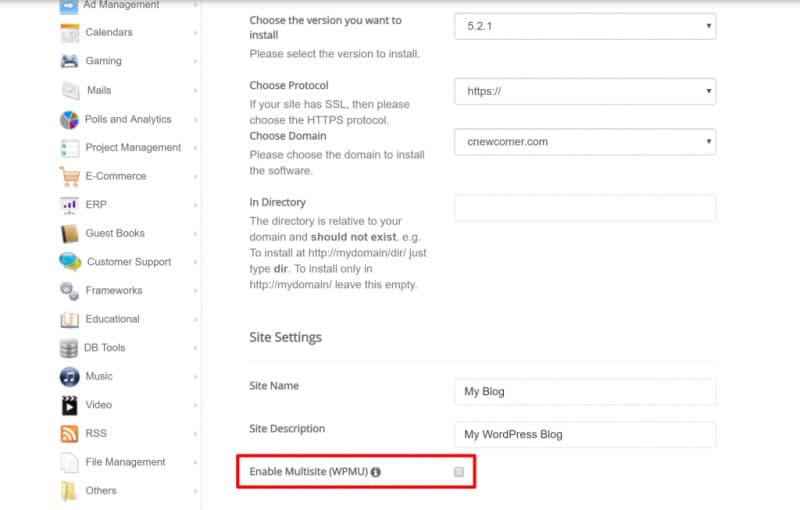
در غیر این صورت اگر می خواهید قابلیت مولتی سایت را در یک سایت موجود فعال کنید، در اینجا نحوه تنظیمات را توضیح داده ایم.
1. مولتی سایت وردپرس را در فایل wp-config.php فعال کنید.
به طور معمول، ایجاد یک نصب جدید وردپرس برای سایت شبکه ای ساده تر است، اما می توانید آن را در یک سایت موجود در وردپرس نیز فعال کنید. فقط ابتدا همه افزونه های خود را غیرفعال کنید.
برای شروع، باید از طریق FTP یا cPanel File Manager به سایت خود متصل شوید و پرونده wp-config.php خود را ویرایش کنید. سپس، قطعه کد زیر را در بالای /* That’s all, stop editing! Happy publishing. */ اضافه کنید.
[code language=”php”]
/* Multisite */
;define( ‘WP_ALLOW_MULTISITE’, true )
[/code]
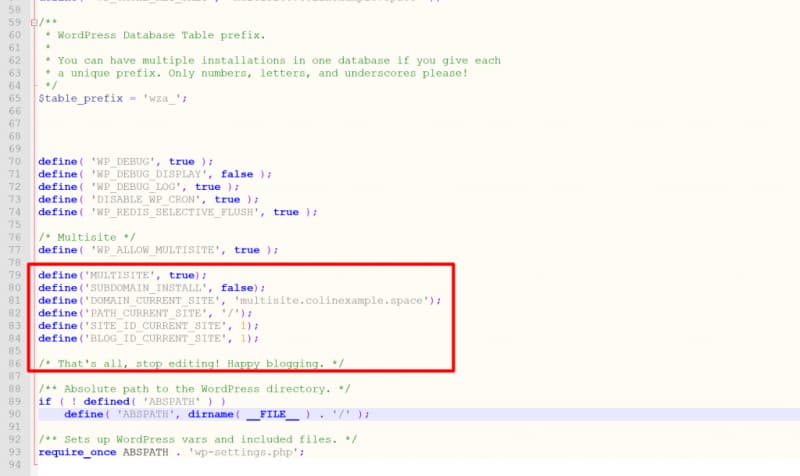
سپس، فایل را ذخیره کرده و مجدداً در سرور خود بارگذاری کنید.
2. ابزار تنظیم شبکه را در داشبورد وردپرس اجرا کنید.
هنگامی که آن خط را به فایل wp-config.php اضافه کردید، به داشبورد سایت وردپرس خود وارد شوید و به Tools → Network Setup بروید.

در اینجا، شما یک انتخاب بسیار مهم در مورد ساختار URL شبکه خود انجام خواهید داد. اینکه آیا هر سایت در شبکه شما باید موارد زیر را داشته باشد:
- زیر دامنه – مانند site1.yournetwork.com اگر زیر دامنه ها را انتخاب کنید، باید wildcard DNS record را نیز اضافه کنید.
- زیر فهرست – مانند yournetwork.com/site1 با این روش پیکربندی دیگری وجود نخواهد داشت.
هر روشی می تواند درست باشد. فقط از آن اطمینان حاصل کنید زیرا بعداً نمی توانید این ساختار را تغییر دهید.
علاوه بر این، گزینه سوم نیز وجود دارد، که به شما امکان می دهد از دامنه سفارشی برای هر سایت شبکه استفاده کنید. به عنوان مثال site1.com ، site2.com. اگر می خواهید این مسیر را طی کنید، اکنون فقط زیر فهرست ها را انتخاب کنید، زیرا بعداً باید آن را را تنظیم کنید.
پس از انتخاب خود و پیکربندی جزئیات اصلی شبکه، روی نصب کلیک کنید.
3. Code Snippets را به wp-config.php و .htaccess اضافه کنید.
وردپرس دو قطعه کد به شما می دهد که باید آنها را به پرونده های سایت خود اضافه کنید:
- اولین بخش کد در wp-config.php در بالای /* That’s all, stop editing! Happy publishing. */ قرار می گیرد
بخش کد دوم در htaccess وارد می شود و جایگزین قوانین موجود وردپرس می شود.
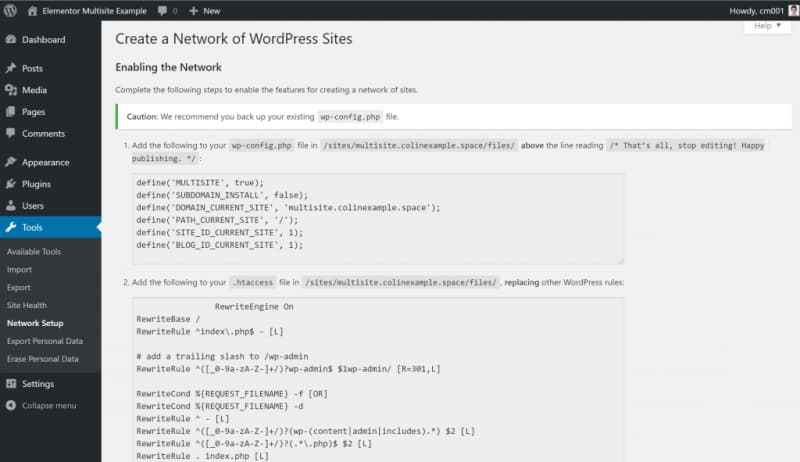
فایل wp-config.php باید به صورت زیر به نظر برسد :
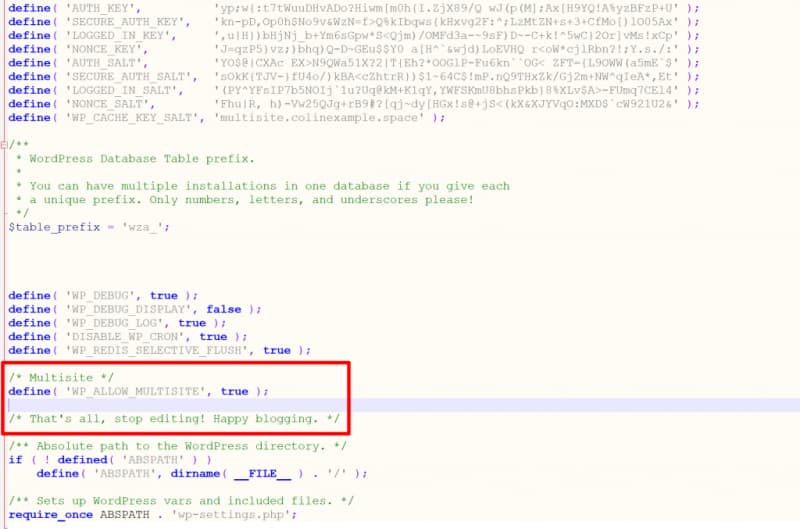
و اینجا اینکه فایل htaccess به چه شکل به نظر می رسد. نحوه جایگزینی دستورات موجود وردپرس را مشاهده کنید:
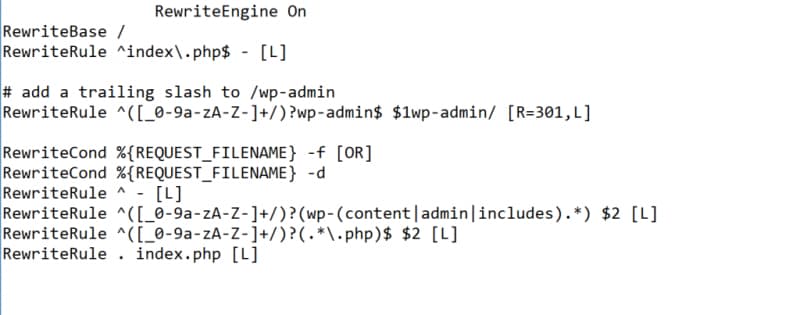
اکنون شبکه Multisite شما فعال است.
برای مطالعه جزئیات بیشتر در مورد فایل های وردپرس، به مقاله راهنمای ساختار پوشه ها و فایل های وردپرس مراجعه کنید.
4. شبکه مولتی سایت را از داشبورد مدیر شبکه مدیریت کنید.
پس از انجام مرحله قبلی، ممکن است دوباره لازم باشد وارد داشبورد وردپرس خود شوید.
سپس، باید قسمت جدید Network Admin را مشاهده کنید. می توانید از طریق گزینه My Sites در نوار ابزار WordPress به آن دسترسی داشته باشید یا می توانید به سایت yoursite.com/wp-admin/network بروید.
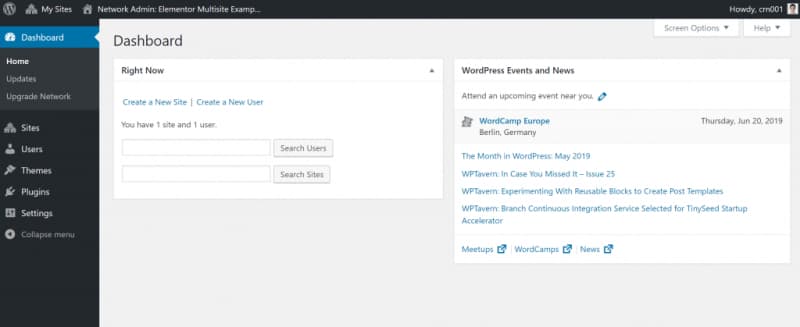
تقریباً همان طور که داشبورد معمولی وردپرس به شما امکان مدیریت یک نصب سایت را می دهد، Network Admin نیز به شما امکان می دهد تنظیمات کل شبکه خود را مدیریت کنید.
اجازه دهید برخی از قابلیت های مهم را در اینجا مرور کنیم.
تنظیمات شبکه
برای تنظیم موارد، ابتدا به Settings → Network Settings بروید. در آنجا، می توانید تنظیمات اساسی را برای نحوه عملکرد شبکه خود پیکربندی کنید. مانند اینکه افراد می توانند سایت های جدیدی را ثبت یا ایجاد کنند، همانطور که میتوانند محتوای پیش فرض در سایت های جدید نصب کنند.
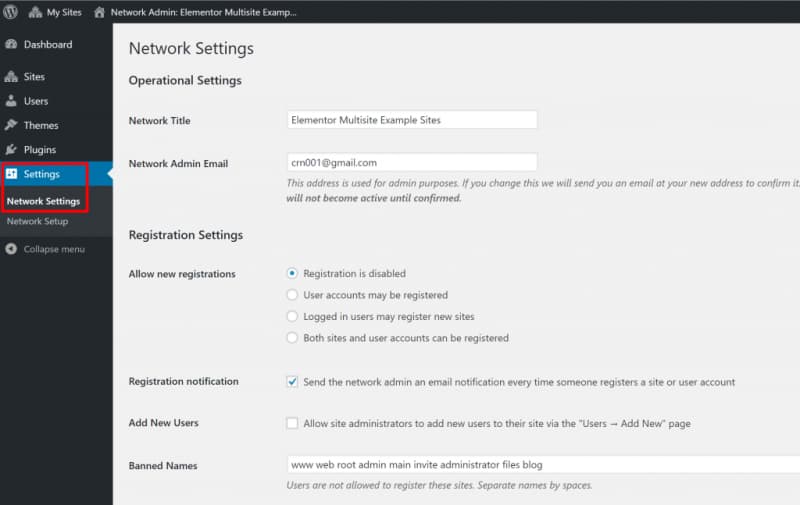
قالب ها
با استفاده از تب Themes می توانید قالب هایی را که برای دارندگان سایت در دسترس است، انتخاب کنید. دارندگان سایت به صورت جداگانه می توانند از بین تم های Network Enabled، انتخاب کنند و شما می توانید تم های جدید را دقیقاً مانند نصب روی سینگل سایت نصب کنید.
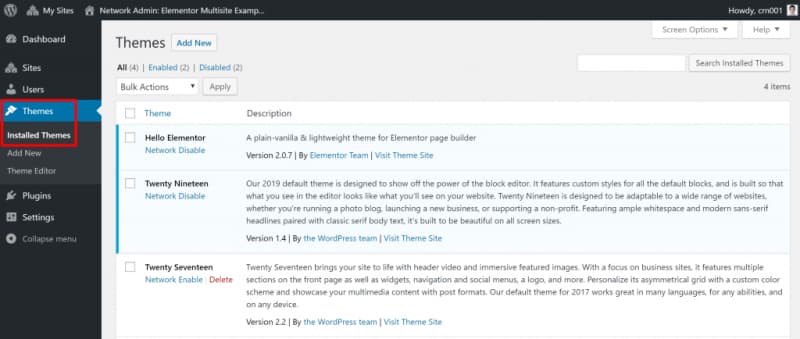
برای مشاهده انواع قالب ها می توانید به قسمت قالب های وردپرس ژاکت مراجعه کنید.
افزونه ها
بخش Plugins نیز مشابه است و فقط با کمی تغییر تنظیمات انجام می شود.
هنگام نصب یک افزونه، می توانید Network آن را فعال کنید، که به طور خودکار آن را برای هر سایت جداگانه در شبکه فعال می کند. دارندگان سایت های شخصی نمی توانند آن را غیرفعال کنند و همیشه برایشان فعال است.
یا اگر منوی مدیریت افزونه ها را در قسمت تنظیمات شبکه فعال کنید، سرپرستان سایت می توانند هر افزونه ای را فعال کنند، جدا از اینکه شما آن را نصب کرده اید اما روی شبکه فعال نکرده اید.
به عنوان مثال، اگر می خواهید Elementor در هر سایت شبکه فعال باشد، می توانید آن را فعال کنید.
برای آموزش نصب افزونه به راهنمای گام به گام نصب افزونه در وردپرس مراجعه کنید.
ایجاد سایت های جدید
در آخر، برای ایجاد دستی یک سایت شبکه جدید، می توانید به Sites → Add New بروید.
پس از کلیک روی افزودن سایت، می توانید برای پیکربندی، مشاهده اطلاعات بیشتر مانند کاربران، قالب ها و تنظیمات، آن سایت را ویرایش کنید. به عنوان مثال، شما می توانید یک قالب را فقط برای یک سایت فعال کنید و rather than network enabling a theme را در دسترس همه سایت ها قرار دهید.
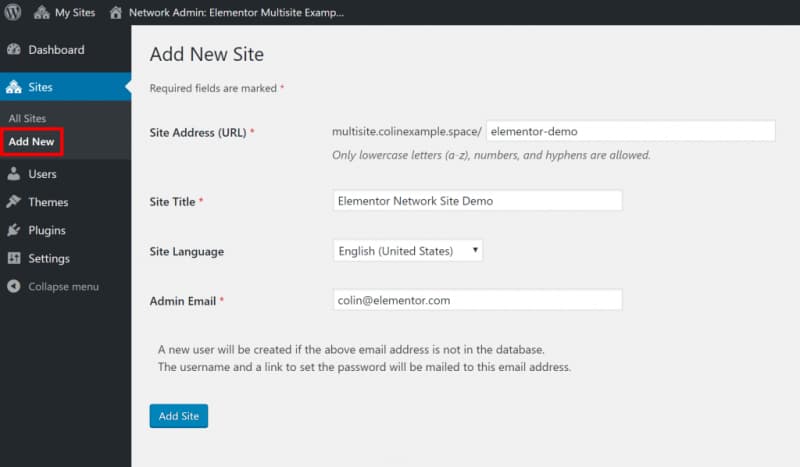
داشبورد سرپرست سایت فردی
علاوه بر منطقه Network Admin، هر سایت جداگانه داشبورد وردپرس خود را نیز دارد، که بسیار شبیه داشبورد معمولی وردپرس برای نصب های تک سایت است.
بزرگترین تفاوت در این است که ادمین های سایت نمی توانند تم ها یا افزونه های جدیدی نصب کنند. با توجه نوع پیکربندی حتی ممکن است نتوانند منطقه پلاگین ها را مشاهده کنند.
به عنوان مثال، یک مالک سایت شخصی می تواند تم Hello Elementor را فعال کند، اما گزینه ای برای نصب تم خود برایش نیست.
به همین ترتیب، از آنجا که المنتور به صورت شبکه فعال شده است، دارندگان سایت های مستقل می توانند به تمام ویژگی های Elementor معمولی دسترسی پیدا کنند، اما نمی توانند افزونه های خود را نصب کنند یا Elementor را غیرفعال کنند.
آیا می توانید از Elementor Pro درکنار مولتی سایت وردپرس استفاده کنید؟
بله، می توانید از Elementor Pro در کنار مولتی سایت وردپرس استفاده کنید. با این حال، به جای اینکه فقط از یک کلید مجوز برای کل شبکه استفاده کنید، به یک license key فعال برای هر سایت شبکه جداگانه نیاز خواهید داشت.
در مقاله آموزش المنتور می توانید کار با المنتور را یاد بگیرید.
خلاصه
مولتی سایت وردپرس برای هر موقعیتی که نیاز به داشتن چندین سایت وردپرس باشد، راه حل درستی نیست. اما اگر بخواهید شبکه ای از وب سایت های مشابه ایجاد کنید، مانند برخی از مثال هایی که قبلاً گفته شد، راه حل خوبیست.
برای نصب مولتی سایت وردپرس، اکنون بیشتر نصب کنندگان وردپرس به شما امکان می دهند با انتخاب یک گزینه، چند سایت را فعال کنید. در غیر این صورت، با آموزش این مقاله می توانید مولتی سایت را روی وردپرس موجود فعال کنید.
فعلی
مولتی سایت وردپرس چیست و چگونه می توان یک شبکه مولتی سایت ایجاد کرد
نویسنده سینا عباسی
سایر مقالات نویسندهسینا عباسی، مدیر سئو ژاکت، بیش از 7 ساله که بهصورت تخصصی در حوزه سئو فعالیت میکند. وی مدرس و مشاور سئوی کسب و کارهای اینترنتی میباشد. سینا عباسی با تخصص و تجربهای که در حوزه سئو دارد، نگاه شما را به آموزش سئو در دنیای دیجیتال مارکتینگ تغییر میدهد.






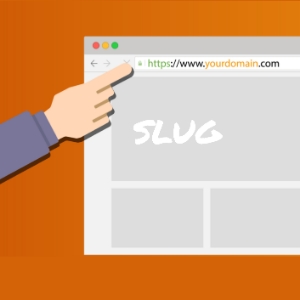
![بهترین هوش مصنوعی تبدیل تبدیل متن به عکس [ بررسی 15 ابزار حرفهای ]](https://blog.zhaket.com/wp-content/uploads/2023/10/convert-text-to-image.jpg)




با سلام و درود
با استفاده از این سرویس این امکان وجود داره که چند سایت فروشگاهی با دامنه های کاملا مستقل و مجزا از هم، از یک انبار استفاده کنند؟ یا اطلاعات سفارشات در یک سایت تجمیع بشه؟
تشکر
سلام وقت بخیر
ما یه سایت آموزشی داریم که سایت اصلی ما هست و میخوایم یه بخش انجمن بهش اضافه کنیم
بهترین راه چیه؟ انجمن رو به همون سایت اصلی اضافه کنیم؟ یا روی ساب دامین یه وردپرس جدید نصب کنیم و کلا یه سایت و قالب جدید روی ساب دامین؟ یا همین مولتی سایت؟
ممنون میشم راهنماییم کنین
سپاس
سلام روزتون بخیر
اگر موضوع و دیزاین فروم دقیقا به سایت شما مرتبطه میتوانید در ساب فولدر قرار دهید در غیر اینصورت بهتر است از ساب دامین استفاده کنید
سلام
بله موضوع سایت آموزشی-پزشکی (مامایی) هست و میخوایم یه فروم مثل نینیسایت داشته باشیم که مادرها بیان سوالاتشون رو بپرسن و مسائلشون رو با بقیه به اشتراک بذارن
برای این سناریو روی ساب فولدر پیادهسازی کنیم؟
منظورتون از ساب فولدر چیه؟ (یعنی چطور روی ساب فولدر پیادهسازی کنیم؟)
سپاس فراوان
اگر شما ادمین برای وبسایت خود دارید که متن های فروم رو روزانه چک میکنه میتونید از ساب فولدر استفاده کنید اما باید در رابطه با متن های فروم احتیاط کنید که رقبا لینکسازی نکنند و یا ….
برای اینکار پیشنهاد میکنم با پشتیانی هاست خود ارتباط بگیرید تا وردپرس جداگانه برروی سایت شما نصب کنند
با سلام و وقت بخیر
اگر در حالت مولتی بخواهیم هاست سایت را عوض کنیم، با جابجایی فول بکاپ در سی پنل کافیه یا باید در هاست جدید هم فرایند نصب مولتی رو از اول انجام بدیم؟
چطور میشه محتوای یک سایت در سیستم شبکه های رو کپی کرد من از امکانات رایگان nscloner استفاده میکنم ایا ماژول رایگان و بهتری رو سراغ دارید
سلام وقتتون بخیر
از قابلیت import و export خود وردپرس می تونید در مولتی سایت هم استفاده کنید
سلام
چند تاسوال
آیا دیگر احتیاجی به نصب دوباره ورد پرس برای هر یک از سایت هایی که بصورت سابدامین یا ساب فولدر میسازیم نیست ؟
سلام و روز بخیر
خیر در مولتی سایت با یک بار نصب وردپرس میتونید چند ساب دامین رو مدیریت کنید.
چطور میشه مشتریان یک سایت از سایت های شبکه که ایجاد کردیم رو بدون نیاز به ثبت نام مجدد در سایت دیگر با یک یوزر در تمام سایت ها ثبت نام کرد.
بهتره اینجوری بگم میخوام مشتری وقتی مثلا وارد بخش فروشگاه موادغذایی سایت من شد که یک سایت شبکه هست مثلا تو سایت 1 ثبت نام کرد اتوماتیک تو سایر سایت ها موجود در اون شبکه نیز ثبت نام بشه و نیازی نباشه وقتی بین سایت ها جابجا میشه دوباره از یوزر و پسوورد جدا استفاده کنه
یا اگه تو سایت 1 سفارشی ثبت کرد و خواست دو سایت 2 هم یه سفارش دیگه ثبت کنه هر دو سفارش در یک صورت حساب نه به صورت جداگانه براش تو پنلش نمایش داده بشه
دقیقا کاری که تو سایت های با سی ام اس پرستاشاپ یا اوپن کارت انجام میشه.
چطور میشه این کار رو کرد اما با امکانات وردپرس
سلام و وقت بخیر
مورد اول می تونید از افزونه سینک کاربران استفاده کنید. این افزونه ها کاربران چند سایت رو باهم سینک میکنند
مورد دوم در وردپرس امکان پذیر نیست